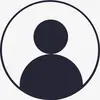形状操作
要使用形状,首先,我们应该在"层"面板中选择形状。我们可以单击矢量蒙版的缩略图,也可以单击形状层的缩略图。之后我们将看到路径的轮廓
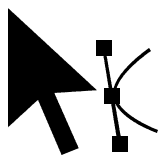 路径选择
路径选择
路径选择允许我们在形状内手动填充路径。单击路径选择它,或按住Shift键选择多个路径
当选择一个或多个路径时,我们可以:
- 用鼠标或光标键移动它们
- 按delete键删除它们
- 使用Edit-Cut/Copy/Paste(或Ctrl+X/C/V)剪切/复制/粘贴路径,甚至在不同的层或不同的psd之间
- 应用自由转换(编辑自由转换)
我们还可以更改顶部菜单中每条路径的布尔运算(减去、相交…),或使用"向上"和"向下"按钮对路径重新排序。下拉菜单还包含"合并"选项,该选项将所有路径合并为一条路径。对于形状层,顶部菜单允许我们更改形状的填充和笔划
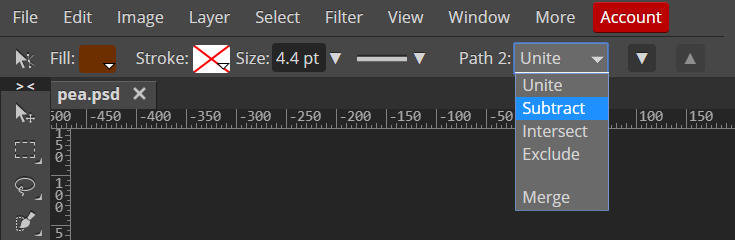
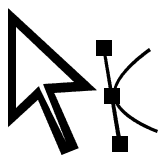 直接选择
直接选择
直接选择允许我们在一个形状内手工制作结。单击路径的轮廓以查看结。然后单击一个结,或按住Shift键选择多个结。我们甚至可以从不同的路径中选择不同的结
当选择一个或多个结时,我们可以:
- 用鼠标或光标键移动它们
- 按delete键删除它们
- 移动结的锚或把手
双击控制柄将折叠它。当控制柄折叠时,双击锚点会将其返回。否则,双击锚点会将链接(平滑)结转换为未链接(角点)结,反之亦然